你是否有过忘记手机解锁密码的经历?在小编刚刚接触Android手机的时候,就对它的图案解锁十分好奇,设置了一个比较复杂的图案,可惜设置没多久就忘记了,最后只能刷机解决。
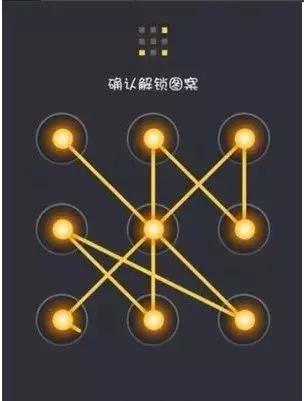
经过几年的发展,Android设备苹果手机和大为流行,几乎人人都有一智能手机,肯定也会有人经常忘记密码,那么手机锁屏密码忘记了怎么办呢,小编也特别搜集了几个解决手机密码忘记的方法和大家共享。
首先,我们先来讲讲安卓手机忘记密码,怎么解决。
本文介绍4种方法由简及繁,一、关机覆盖法!二、工具法!三、刷机法 四、其它方法
有了这些方法,再也不用担心忘记解锁图案了!很多网友反映USB模式没打开,其实可以用工具直接解锁试试,但只能适用部分手机!
工具/原料
智能手机一部
联网PC一部
最新版刷机精灵客户端
USB数据线一根
九宫格屏幕解锁应用
一、关机法
1
按手机电源键直接关闭手机,或者直接拔下电池,重新启动,因为锁屏是在屏幕不操作一段时间后才启动的,所以刚启动时是直接进入系统自带的解锁界面的或直接就是主界面,这时你可以直接卸载锁屏软件!或者重新下载一个覆盖安装,原来的锁屏图案或密码就自动解除了!重新设定即可!!此法测试大多数手机可用!
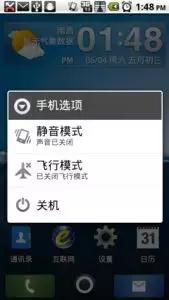
二、工具法:
1.首先百度搜索刷机精灵!认准官网,如下图所示
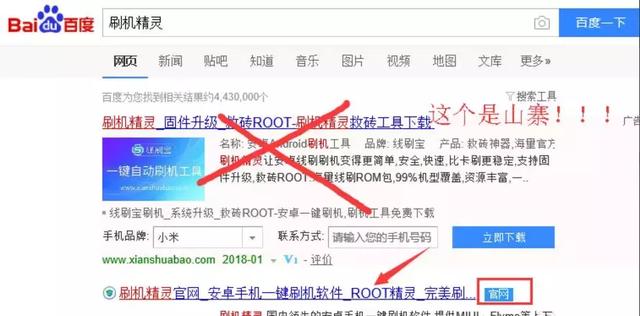
2.PC端安装刷机精灵最新版,电脑启动刷机精灵客户端。如下图所示
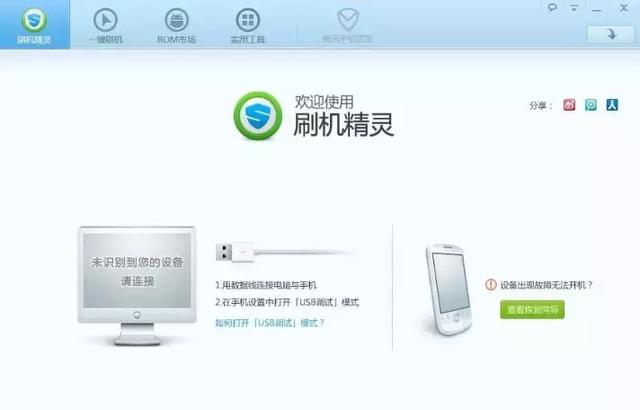
3.手机端开启USB调试模式!各版本打开USB调试模式的方法如下:
Andriod2.1 ~ 2.3.7
点击手机 Menu键(菜单键)→ 设置(Setting)( 或在应用程序中找到设置)→ 应用程序 →打开 USB调试模式
Andriod4.0 ~ 4.1.2
点击手机 Menu键(菜单键),→设置(Setting)(或在应用程序中找到 设置) →开发人员选项 →打开 USB调试模式
Andriod4.2
点击手机 Menu键(菜单键),→设置(Setting)(或在应用程序中找到 设置)→关于手机
→ 连续点击七次 版本号→返回 设置菜单界面→ 开发者者选项→ 点击打开右上角的 开关打开 USB调试模式,
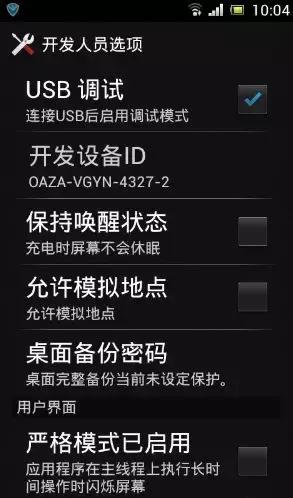
4.手机通过USB连接刷机精灵!如果你是第一次使用刷机精灵的话,系统需要安装驱动程序,这个过程需要2-3分钟左右,安装完成PC系统右下角会提示安装成功!此时拔下USB线重新连接就行了!
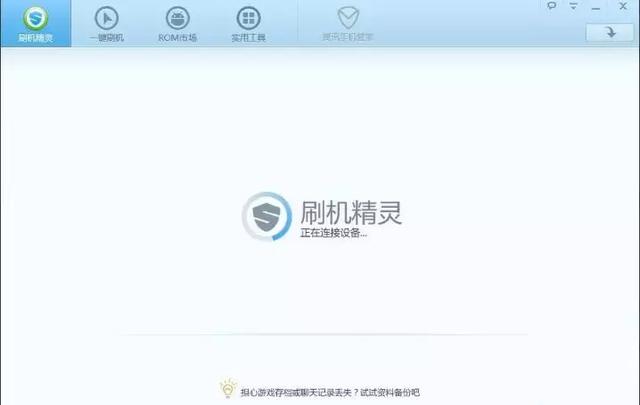
5.成功识别手机后就可以操作了!识别成功的界面如下图!点击刷机精灵上方的实用工具!
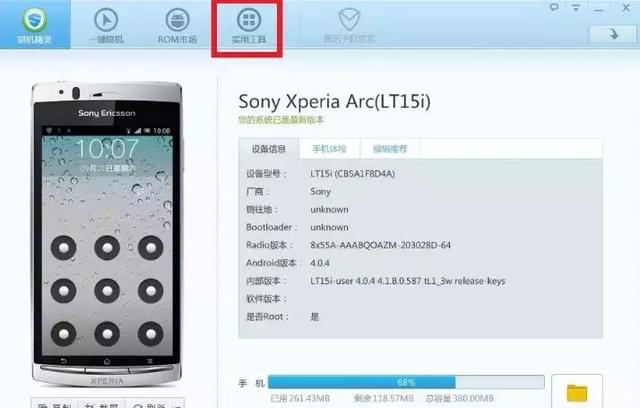
6.进入实用工具界面,点击清除锁屏密码!注意全过程保持手机连接PC!
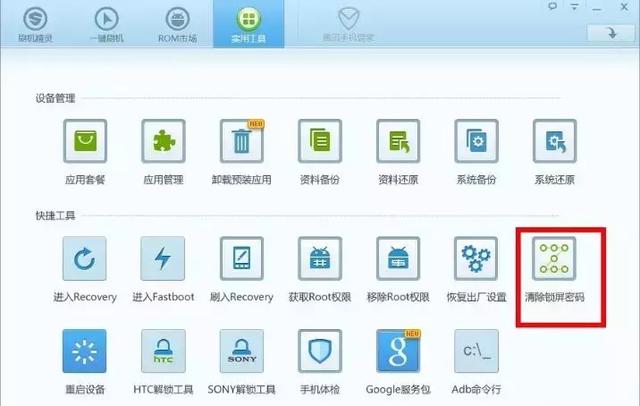
7.此时软件提示清除密码前需要先ROOT手机,若你的手机已经root,那么直接进入下一步,没有ROOT,刷机精灵会自动ROOT你的手机!点击继续即可!直至出现清除密码成功!
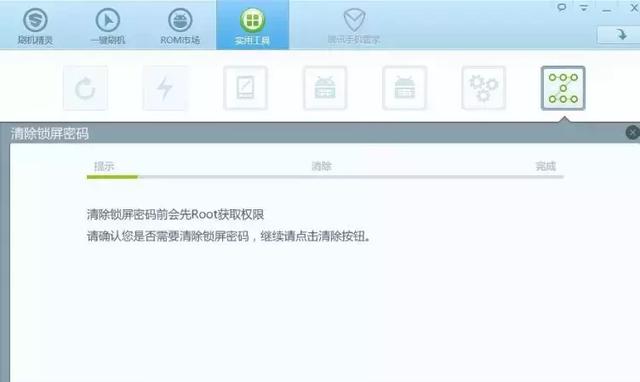
三、清除数据法:
1.在关机状态下,依次按住音量-,home(那个小房子),电源键,进入recovery。选择wipe data/factory reset清除用户数据,恢复出厂设置。
注意各品牌进入recovery的方法略有不同。关机状态下,三星依次按住音量-,home(那个小房子),电源键,HTC是home,返回键,电源键。moto是音量+,电源键。END
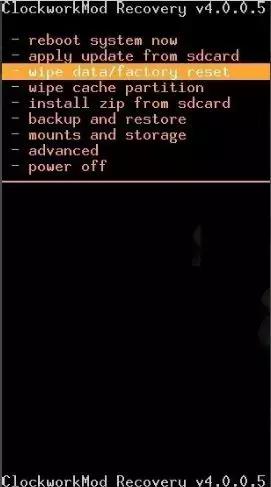
四、其它方法:
如果你是sony手机的话就简单了!不用USB调试模式!用Sony PC Companion连接手机,点Support zone,选择修复手机!
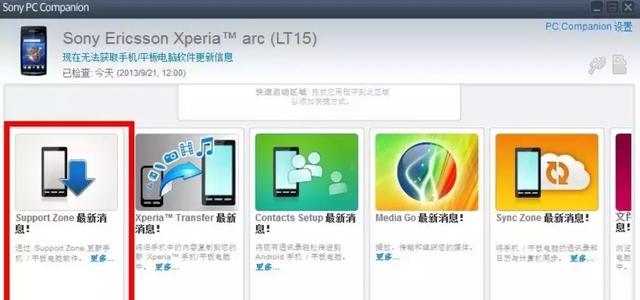
如果你是国产华为等的手机,随便尝试输错误解锁图形5次后便会出现“忘记解锁”的图形按钮,系统会提示你输入谷歌账号,好了,输入谷歌账号你就解开了!

好了,讲完了安卓手机,现在我们来看看苹果手机忘记密码的情况下,怎么解锁吧。
首先我们在网上下载一个和手机版本一样的ios固件,也就是手机的系统。ios固件在网上都能下载的到的,下载完成以后,然后放到一个自己找的到的文件夹里面。

下载好ios固件以后,然后我们再电脑上下载一个苹果专用的iTunes客户端,并安装到电脑上。

完成上面的两项准备以后,然后我们打开iTunes软件,然后将手机连接到电脑上,并将手机关机。

等手机关机了以后,然后我们同时按住手机的音量键+开机键或者开机键+音量键+Home键。


我们按了组合键了以后,然后手机的屏幕就会出现下图这样的logo,说明手机已经正常进入DFU模式了。
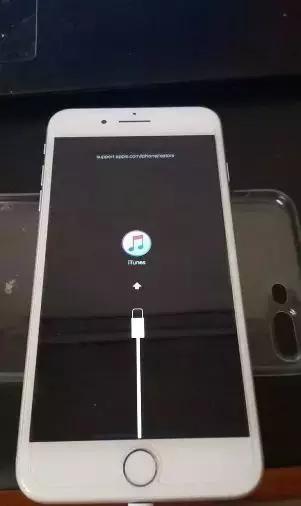
然后我们在iTunes上就可以看到如下图这样的提示,然后我们直接点击 “确定”。
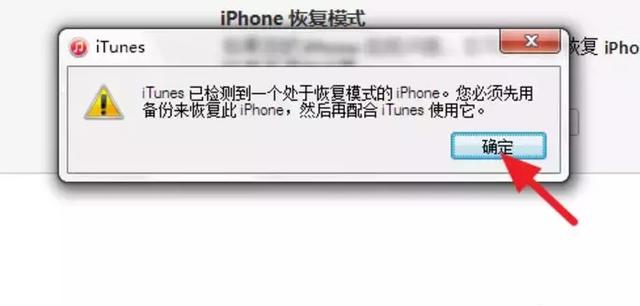
当我们点击“确定”以后,系统就会提醒我们如下图这样的提示(不同的iTunes版本提示也是不同的,大致主要是下图两种),然后按住键盘上的 Shift键 同时鼠标点击“恢复手机”或者“恢复”。
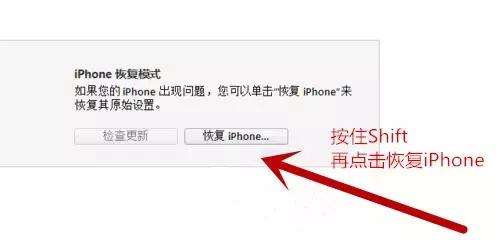
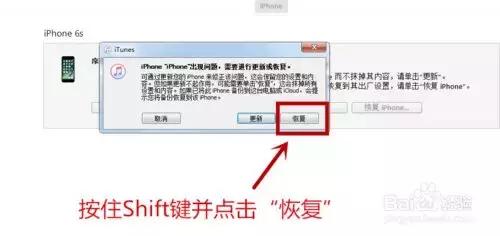
当我们点击了“恢复”以后,然后在打开文件夹以后,我们找到之前准备好的ios固件打开。打开固件以后,系统就会出现图二的提示,然后点击“确定”。
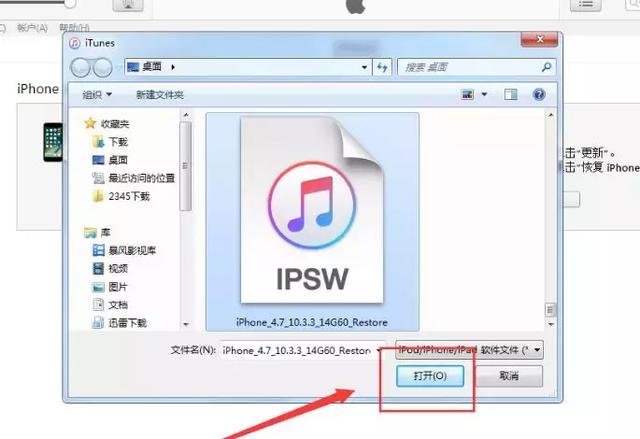
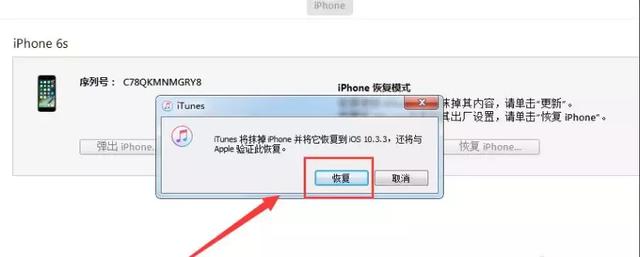
完成以上的步骤以后,手机就开始重新装系统了。在手机装系统的时候,不要关掉iTunes,也不要拔掉手机数据线。
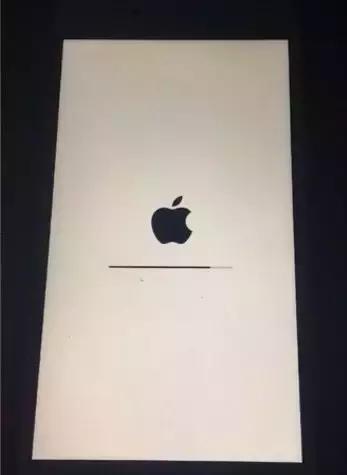
等到手机系统重装完成以后,手机的密码就没有了。